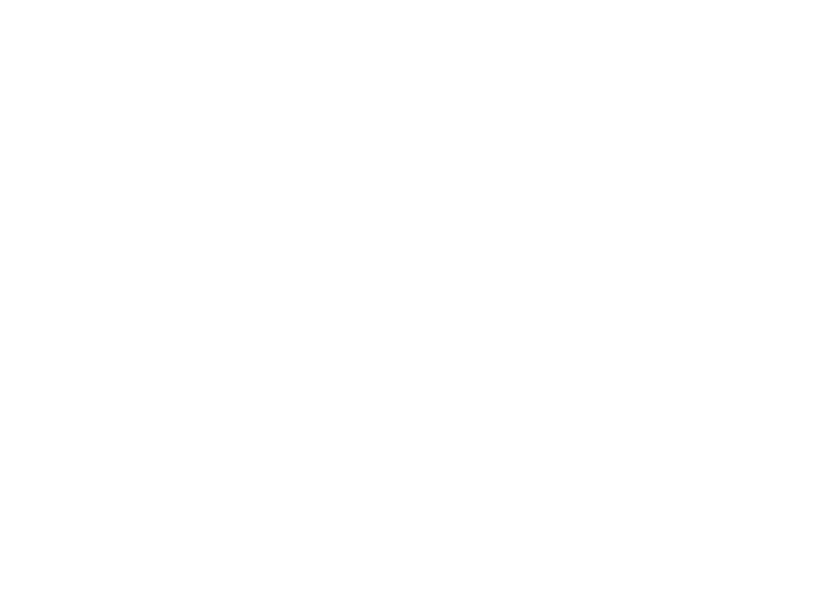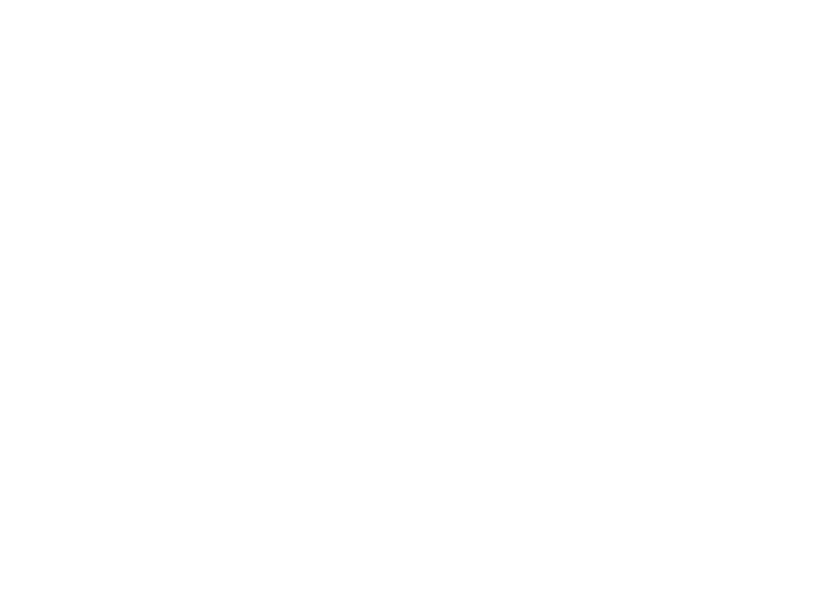
3
Настройка портативного компьютера
Inspiron™...................................5
Подготовка к настройке ........................... 5
Подключение адаптера переменного тока ............ 6
Подключение сетевого кабеля (доп.)................. 7
Кнопка питания................................... 8
Настройка ОС Windows Vista ........................ 9
Включение и отключение беспроводных
соединений (доп.) ............................... 10
Подключение к Интернету (доп.) ................... 12
Использование портативного компьютера
Inspiron ...................................14
Вид справа...................................... 14
Вид слева....................................... 16
Вид спереди .................................... 18
Основание компьютера (вид сверху)................ 22
Манипуляции, поддерживаемые сенсорной
панелью........................................ 24
Элементы управления мультимедиа ................ 26
Использование оптического дисковода ............. 28
Дисплей . . . . . . . . . . . . . . . . . . . . . . . . . . . . . . . . . . . . . . . . 30
Извлечение и установка аккумулятора.............. 32
Программные функции ........................... 34
Устранение неполадок ......................37
Сигналы звуковой диагностики .................... 38
Неполадки в работе сети .......................... 39
Неполадки питания .............................. 40
Неполадки памяти ............................... 42
Зависания и неполадки программного
обеспечения .................................... 43
Использование средств поддержки ...........45
Центр поддержки Dell ............................ 45
Системные сообщения............................ 46
Средство устранения неполадок оборудования....... 47
Программа Dell Diagnostics ....................... 47
Содержание